一太郎2009からは、はみ出している部分の図形データも表示・印刷できるようになり、よりレイアウトの幅が広がりました。
なお、はみ出した部分を表示・印刷するかしないかを、図形ごとに設定することができます。
| 1. | 図形を余白部分に配置します。はみ出している部分も表示されます。 | ||
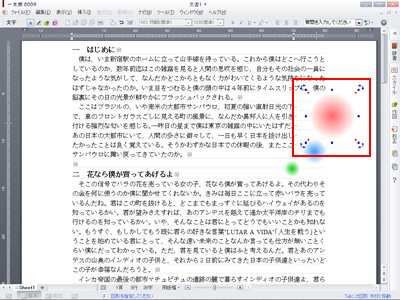 |
|||
| 2. | [表示]メニューから[印刷イメージ]を選択して印刷イメージ画面に切り替えます。余白部分の図形データも表示され、印刷されることがわかります。 | ||
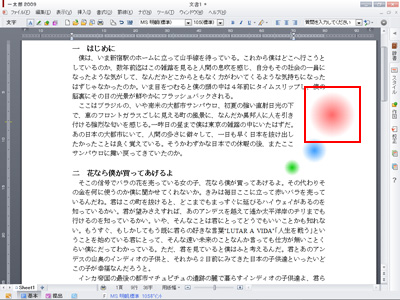 |
|||
| 3. | はみ出した図形を表示・印刷しない設定にする場合は、図形を右クリックして開くメニューから[図形属性]を選択します。 ※[印刷イメージ]の状態でも編集を行えます。 |
||
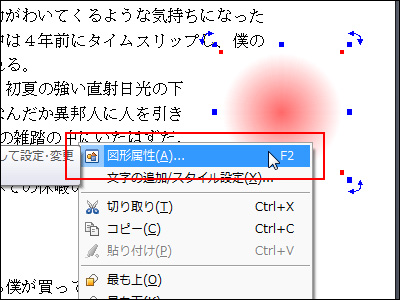 |
|||
| 4. | [図形属性]ダイアログボックスが開くので、[余白表示]のチェックボックスをオフにして[OK]をクリックします。 | ||
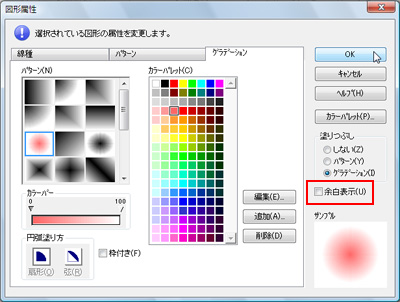 |
|||
| 5. | 余白部分にはみ出している図形データは表示されなくなりました。印刷されないことがわかります。
|
||
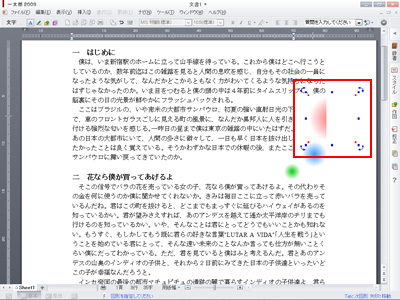 |